

인프런 커뮤니티 질문&답변
주피터 실행 안되는 문제
작성
·
19K
답변 3
1
윈도우 설정 들어가셔서
앱 --> 기본 앱 --> chrome을 기본앱으로 변경하시면 될거에요.
만약에 Edge가 기본앱으로 설정되어 있으시면,
앱 --> 기본앱 --> Microsoft Edge --> html 파일의 기본 앱을 chrome으로 변경하시면 아마도? 해결되실겁니다.
0
0
안녕하세요. 답변 도우미입니다.
음... 말씀하신 부분을 경험하거나 들어본 적이 없기도 하고, 개인 PC 환경마다 워낙 다른 이슈때문일 수 있어서, 정확히 답변을 드리지 못할 수 있음을 우선 양해부탁드립니다.
제 개인적으로는 브라우저를 디폴트로 크롬으로 변경하고, 아나콘다를 완전히 싹 삭제한 후, 새로 관리자 권한으로 설치한 후에, 아나콘다 네비게이터 프로그램을 실행하셔서, 그 안에서 주피터 노트북을 실행하시는 것이 가장 괜찮을 듯해요. 이외에도 다양한 원인이 있을수는 있는데요. 혹시나, 참고하실만한 내용도 다음과 같이 첨부드립니다.
1. 터미널/명령 프롬프트에서 직접 실행해보기:
- Anaconda Prompt나 터미널을 열고 jupyter notebook 명령을 실행해보세요. 여기에서 오류 메시지나 원인을 찾을 수 있을 가능성이 있습니다.
2. 환경 확인:
- Anaconda Navigator에서 특정 환경을 사용하고 있다면, 해당 환경에 Jupyter Notebook이 제대로 설치되어 있는지 확인해보세요.
3. 재설치:
- Jupyter Notebook을 재설치하는 것을 고려해보세요. Anaconda Prompt나 터미널에서 다음 명령을 실행하여 Jupyter Notebook을 재설치할 수 있습니다:
conda install jupyter
4. Anaconda 업데이트:
- Anaconda 자체가 오래된 버전일 경우, 업데이트가 필요할 수 있습니다. Anaconda Prompt나 터미널에서 다음 명령으로 Anaconda를 업데이트해보세요:
conda update conda
conda update anaconda-navigator
5. 로그 확인:
- Jupyter Notebook 실행 시 생성되는 로그를 확인하여 문제의 원인을 찾을 수 있습니다. 터미널/명령 프롬프트에서 jupyter notebook을 실행했을 때 표시되는 로그를 주의 깊게 읽어보세요.
6. 브라우저 문제:
- Jupyter Notebook은 웹 브라우저를 통해 인터페이스를 제공합니다. 기본 브라우저에 문제가 있을 수 있으므로, 다른 웹 브라우저를 기본 브라우저로 설정하거나 Jupyter Notebook 설정에서 사용하는 브라우저를 변경해보세요.
7. 컴퓨터 재부팅:
- 때로는 간단하게 컴퓨터를 재부팅하는 것만으로도 문제가 해결될 수 있습니다.
감사합니다.
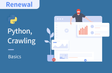
안녕하세요..정확히 같은 문제를 겪고 있습니다. 해결하셨다면 방법 공유 부탁드려요..ㅠㅠ